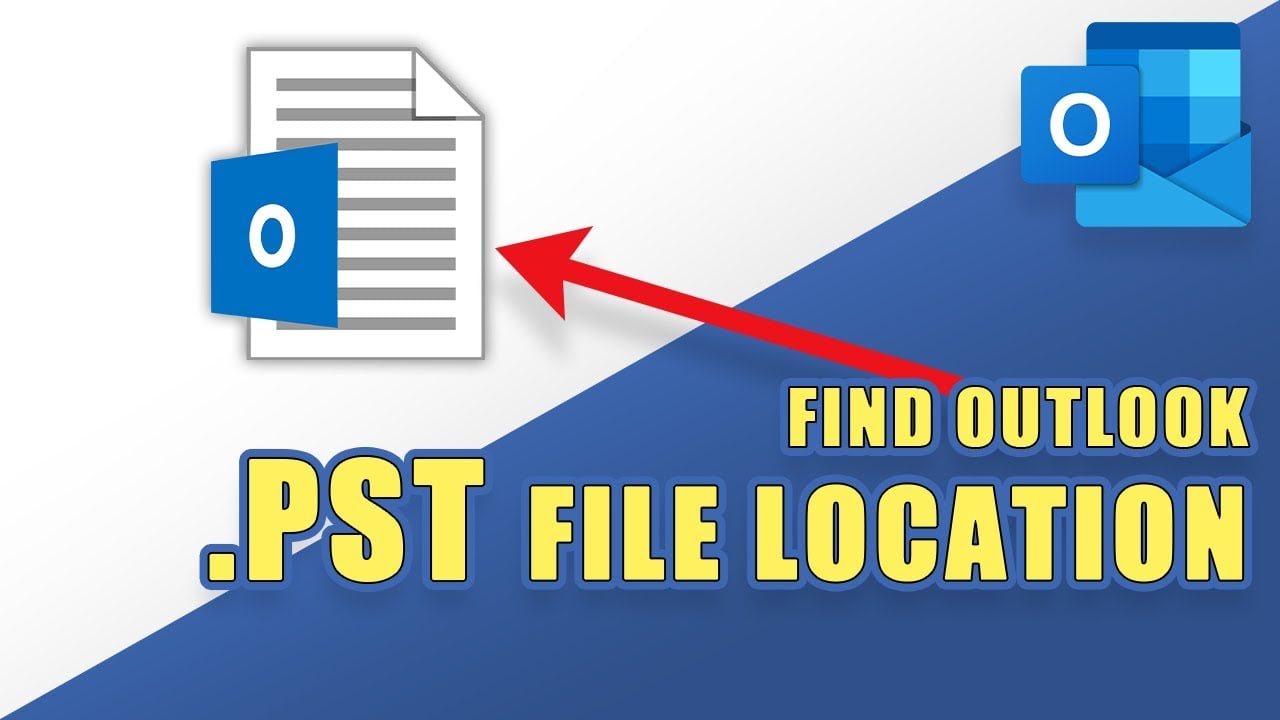如何查找我的 Outlook PST 文件 |
您所在的位置:网站首页 › outlook文件夹怎么移动位置 › 如何查找我的 Outlook PST 文件 |
如何查找我的 Outlook PST 文件
|
介绍
如果您是 微软Outlook,您可能听说过 PST 文件,或者 个人收纳桌。 但它到底是什么?在哪里可以找到它? PST 文件是 Microsoft Outlook 用于存储电子邮件、联系人、日历项目和其他个人信息的数据文件。 找到 PST 文件对于备份、迁移或故障排除等任务至关重要。 本文深入介绍了如何在不同版本的 Windows 和各种 Outlook 配置中查找 PST 文件。 在深入研究在哪里可以找到 PST 文件之前,了解它是什么非常重要。 PST 文件是一种 Outlook 数据文件,它将电子邮件和其他 Outlook 数据存储在您的计算机本地。 这与 OST (脱机存储表)文件,当您拥有 Exchange 帐户并希望脱机工作时使用该文件。 当您需要备份数据或将电子邮件传输到另一台计算机时,PST 文件变得尤为重要。 Windows 10 上的 PST 文件位置如果您使用的是 Windows 10,则查找 PST 文件非常简单。 默认位置通常位于“文档”文件夹内的“Outlook 文件”子目录下。 完整路径通常如下所示: C:\Users\[您的用户名]\Documents\Outlook Files\ 但是,这可能会根据您的具体设置或您是否选择将 PST 文件保存在不同位置而有所不同。 旧版 Windows 上的 PST 文件位置 对于使用旧版本 Windows(例如 Windows 7 或 8)的用户,PST 文件通常可以在“AppData”文件夹中找到。 您需要导航至: C:\Users\[您的用户名]\AppData\Local\Microsoft\Outlook\ 请注意,“AppData”文件夹默认处于隐藏状态,因此您可能需要更改文件夹视图设置才能看到它。 Outlook 配置变化PST 文件的位置还取决于您配置 Outlook 的方式。 例如,如果您设置了多个电子邮件帐户,或者您已手动将 PST 文件移动到其他位置,则找到它可能需要更多的挖掘。 直接识别 PST 文件位置的一种方法是通过 Outlook 应用程序本身: 打开 Outlook 并转到“文件”选项卡。 单击“帐户设置”,然后从下拉列表中再次单击“帐户设置”。 在打开的对话框中,转到“数据文件”选项卡。 在这里,您将看到 Outlook 使用的所有数据文件及其位置的列表。 搜索计算机您还可以使用搜索功能在本地计算机上查找 PST 文件。 只需在搜索框中使用 *.PST 即可查找并找到它们。 备份注意事项了解 PST 文件的位置对于备份至关重要。 定期备份 PST 文件将确保您的数据安全并在发生故障或损坏时轻松恢复。 许多人选择定期将 PST 文件复制到外部硬盘驱动器或安全的云存储服务。 找到 PST 文件对于故障排除也很重要。 如果您的 Outlook 速度缓慢、经常崩溃或显示错误,则 PST 文件可能已损坏。 Microsoft 的收件箱修复工具等工具或第三方应用程序 DataNumen Outlook Repair 可用于修复损坏的 PST 文件,但您首先需要知道其位置才能运行这些实用程序。 迁移和升级如果您计划升级计算机或迁移到新系统,则需要移动 PST 文件。 同样,了解其位置是此过程的第一步。 找到后,可以将该文件传输到新系统,并且可以将 Outlook 配置为使用该 PST 文件,从而确保无缝过渡。 结论PST 文件是 Outlook 体验的重要组成部分,用于存储重要的电子邮件、联系人和日历事件。 了解此文件的位置对于备份、故障排除和迁移任务至关重要。 虽然默认位置根据您的 Windows 版本和特定 Outlook 配置而有所不同,但您始终可以通过 Outlook 的“帐户设置”找到其路径。 了解 PST 文件的位置将帮助您更好地控制数据和数字生活。 作者简介:Vera Chen 是一位数据恢复专家 DataNumen, Inc. 是数据恢复技术的世界领先者。 欲了解更多信息,请访问 datanumen
|
【本文地址】
今日新闻 |
推荐新闻 |